Reenviadores
Para la versión 11.28 de cPanel
Esta característica permite que una copia de cualquier correo electrónico enviado a una dirección se pueda reenviar a otra dirección. Esto le permite utilizar una cuenta para revisar el correo enviado a varias direcciones de correo electrónico. También puede descartar o enviar, por medio de enlace, correos a un programa.
Recuerde que cualquier cuenta de correo electrónico con BoxTrapper activado debe utilizar la característica Lista de reenvío de BoxTrapper. Véa el artículo sobre BoxTrapper para más detalles.
Para ver los reenviadores de un dominio en específico en su cuenta, pulse el menú Manejando (Administrar) y elija el dominio para el cual desea configurar los reenviadores.
Para encontrar rápidamente una dirección específica de correo electrónico, escriba una palabra clave en el campo titulado Buscar y pulse Ir.
Añadir un reenviador de correo
Para añadir un reenviador de correo:
- Pulse Añadir redireccionamiento (Añadir reenviador).
- En la próxima pantalla, después de la Dirección del redireccionamiento (Dirección para reenviar), escriba la dirección de correo electrónico que desea reenviar. Asegúrese de seleccionar el dominio correcto del menú desplegable.
- Seleccione una de las cinco opciones:
- Opciones básicas:
- Para reenviar correo, pulse Dirección del redireccionamiento (Dirección para reenviar) y escriba la dirección de correo electrónico que debe recibir correo reenviado.
- Para descartar los mensajes entrantes y enviar automáticamente un aviso de error al remitente, pulse Descartar con error al enviador (en el tiempo de SMTP) (Descartar con error al remitente (en el tiempo de SMTP)).
- Opciones avanzadas:
- Para reenviar correo a un usuario de sistema*, pulse Reenvío a una cuenta del sistema y escriba el nombre de usuario correspondiente.
-
 Un comentario sobre los usuarios de sistema: Este campo aceptará el nombre de usuario de cualquier usuario en el servidor. El usuario puede revisar esta cuenta mediante un inicio de sesión de shell, o con POP3/IMAP. Debe usar las referencias de autenticación que utiliza para acceder a la interfaz de cPanel o a la línea de comandos de shell.
Un comentario sobre los usuarios de sistema: Este campo aceptará el nombre de usuario de cualquier usuario en el servidor. El usuario puede revisar esta cuenta mediante un inicio de sesión de shell, o con POP3/IMAP. Debe usar las referencias de autenticación que utiliza para acceder a la interfaz de cPanel o a la línea de comandos de shell. -
 Importante: Esta cuenta no tiene una dirección de correo electrónico pública.
Importante: Esta cuenta no tiene una dirección de correo electrónico pública.
-
- Para reenviar los mensajes a un programa automáticamente, defina una ruta de acceso al programa (por ejemplo,
/home/$utility) en el campo Mandarlo (Enlazarlo) a un programa. - Para descartar los mensajes entrantes sin enviar un aviso de error, pulse Descartar (no recomendado).
-
 Importante: Esta opción no se recomienda porque no le avisará al remitente que hubo un error en la entrega.
Importante: Esta opción no se recomienda porque no le avisará al remitente que hubo un error en la entrega.
-
- Para reenviar correo a un usuario de sistema*, pulse Reenvío a una cuenta del sistema y escriba el nombre de usuario correspondiente.
- Opciones básicas:
- Pulse Añadir redireccionamiento (Añadir reenviador).
Para ver la ruta que toma un mensaje reenviado, seleccione Rastro (Localizar) en la lista de direcciones reenviadas. Esto hace que sea posible, por ejemplo, encontrar un error en la ruta de un correo.
![]() Importante: Si desea reenviar correo a otra cuenta sin recibir un correo electrónico a su cuenta de cPanel, simplemente cree un reenviador desde una dirección que no tenga una cuenta corespondiente en cPanel. En cambio, si la cuenta ya existe, puede eliminarla en cPanel. Luego, todo el correo se enviará al destinatario que ha configurado con la característica reenviador.
Importante: Si desea reenviar correo a otra cuenta sin recibir un correo electrónico a su cuenta de cPanel, simplemente cree un reenviador desde una dirección que no tenga una cuenta corespondiente en cPanel. En cambio, si la cuenta ya existe, puede eliminarla en cPanel. Luego, todo el correo se enviará al destinatario que ha configurado con la característica reenviador.
Si usted no borra la cuenta de cPanel cuyo correo se reenvía, entonces ambas cuentas recibirán correo.
Usar la opción Enlazar a un programa
Cuando usa la opción de enlazar los mensajes entrantes a un programa, asegúrese de que su script use los permisos de archivo apropriados ( 755). Para cambiar el permiso de archivo de su script:
- chmod 755 myscript.php, donde, en lugar de
myscript.php, debe escribir la localización y nombre del archivo de su script.
También tendrá que asegurarse de que usará el hash bang correcto.
Eliminar un reenviador
Para borrar un reenviador:
- Pulse Borrar junto a la dirección reenviada apropiada.
- Confirme en la página siguiente que desea borrar este reenviador.
Añadir un reenviador de dominio
Esta característica le permitirá reenviar a otro dominio todo el correo enviado a un dominio. Al añadir un reenviador de dominio, se reemplazará la dirección predeterminada para el dominio seleccionado.
Para añadir un reenviador de dominio:
- Pulse Añadir una redirección de dominio (Añadir un reenviador de dominio).
- Escriba el dominio al cual desea reenviar correo electrónico.
- Pulse Añadir una redirección de dominio (Añadir un reenviador de dominio).
Eliminar un reenviador de dominio
Para eliminar un reenviador de dominio:
- Pulse el botón Borrar debajo del encabezado que corresponde al reenviador de dominio que desea eliminar.